Excel에서 두 셀의 위치를 서로 바꾸어야 하는 경우 어떤 방법이 있을까요?
혹시 복사와 붙여 넣기를 통해서 위치를 바꾸는 방법을 사용하고 있지는 않으신가요?
엑셀에서 두 셀을 서로 바꾸는 정말 쉽고 간단한 방법이 있어 소개해 드리고자 합니다.
하나의 셀을 서로 위치를 바꿀 수도 있지만 열에 있는 여러 셀을 한꺼번에 위치를 바꿀 수도 있습니다.
이번 글에서는 Excel 엑셀에서 두 셀의 위치를 서로 빠르게 바꾸기 방법에 대해서 설명해 보겠습니다.
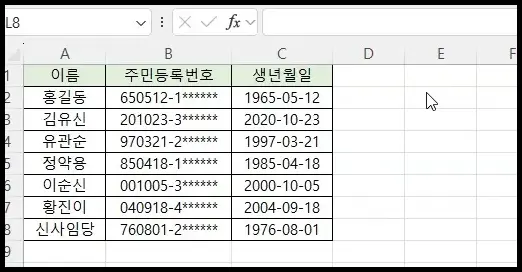
Excel에서 두 셀의 위치를 서로 바꾸는 방법
1. 먼저, 위치를 바꿀 셀 또는 셀들을 선택합니다.
예제 화면에서는 B1부터 B8까지의 셀을 선택하였습니다.
2. 셀을 선택한 상태에서 Shift 키를 계속 누르고 있습니다.
3. Shift 키를 누른 상태에서 마우스 커서를 B셀의 테두리를 클릭하여 이동할 위치로 마우스를 드래그 합니다.
예제 화면에서는 C열과 D열 경계 부분으로 이동하면 됩니다.
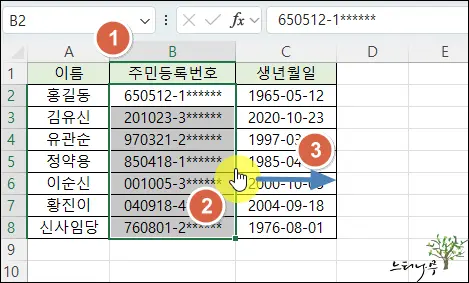
4.그럼 B열의 셀과 C열의 셀이 서로 위치가 바뀐 것을 확인할 수 있습니다.
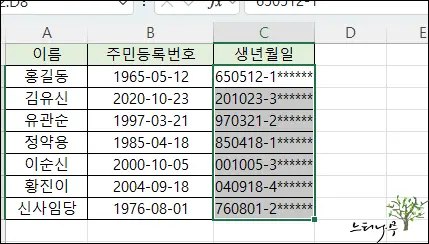
마무리
엑셀에서 Shift 키를 누른 상태에서 셀의 테두리를 마우스로 클릭해서 다른 셀의 경계 부분으로 이동한 뒤에 클릭을 놓으면 해당 셀 위치로 이동하고, 그 자리에 있던 원래 셀은 이동한 셀의 위치에 따라 상,하,좌,우 방향으로 이동하게 됩니다.
서로 위치를 바꾸기 위해서는 두 셀이 서로 인접해 있어야 합니다. 셀이 떨어져 있는 경우 서로 위치를 바꾸지는 못하고 원래 있던 셀은 그 자리에서 상,하,좌,우만 이동하게 됩니다.
엑셀에서 셀의 이동 기능을 활용해서 두 셀의 위치를 간단하게 바꿀 수 있게 됩니다.
※ 함께 읽으면 도움이 될 만한 다른 포스팅 글입니다.
♥ 이 글이 도움이 되었기를 바랍니다. ^-^
댓글로 흔적을 남겨 주세요.